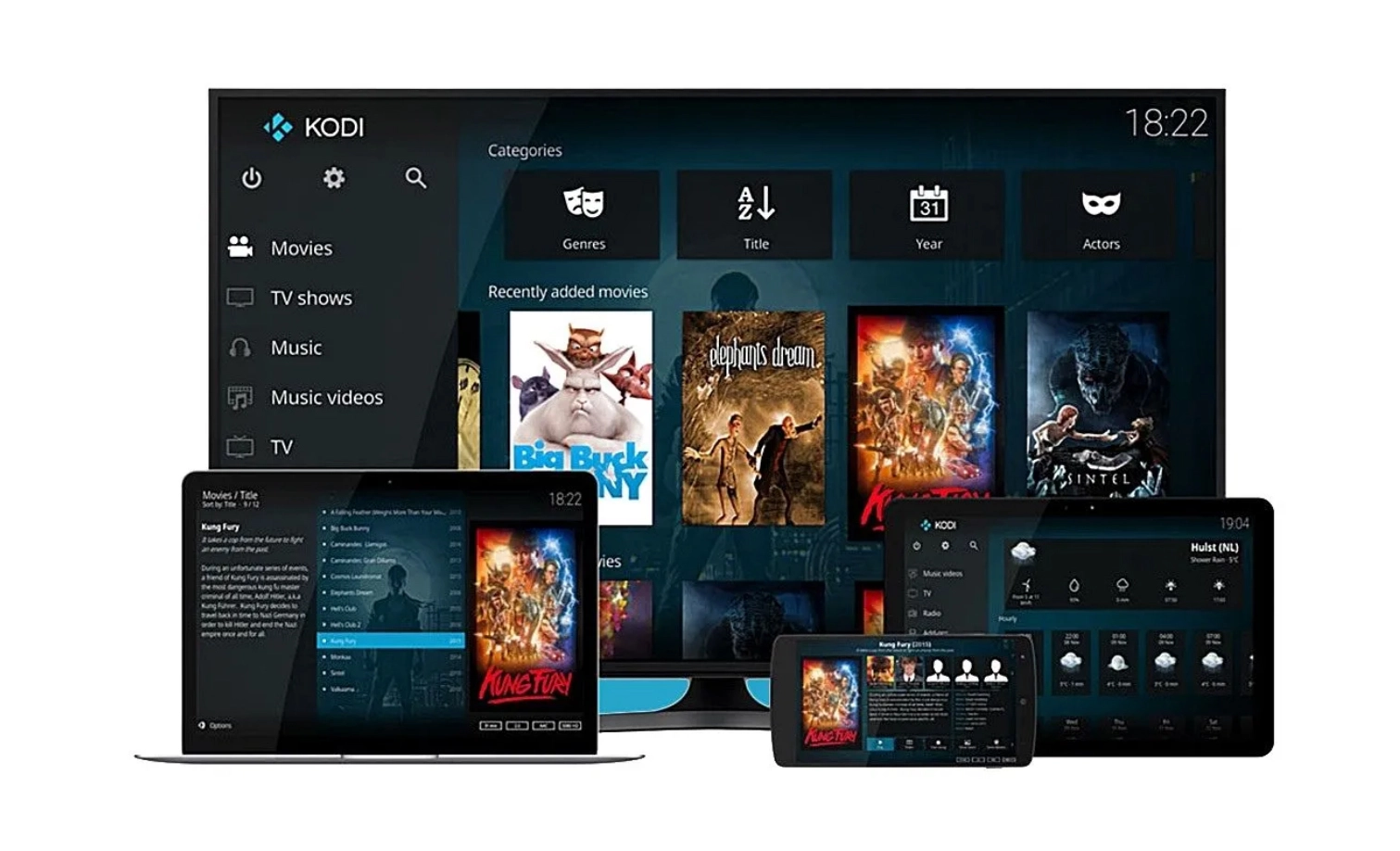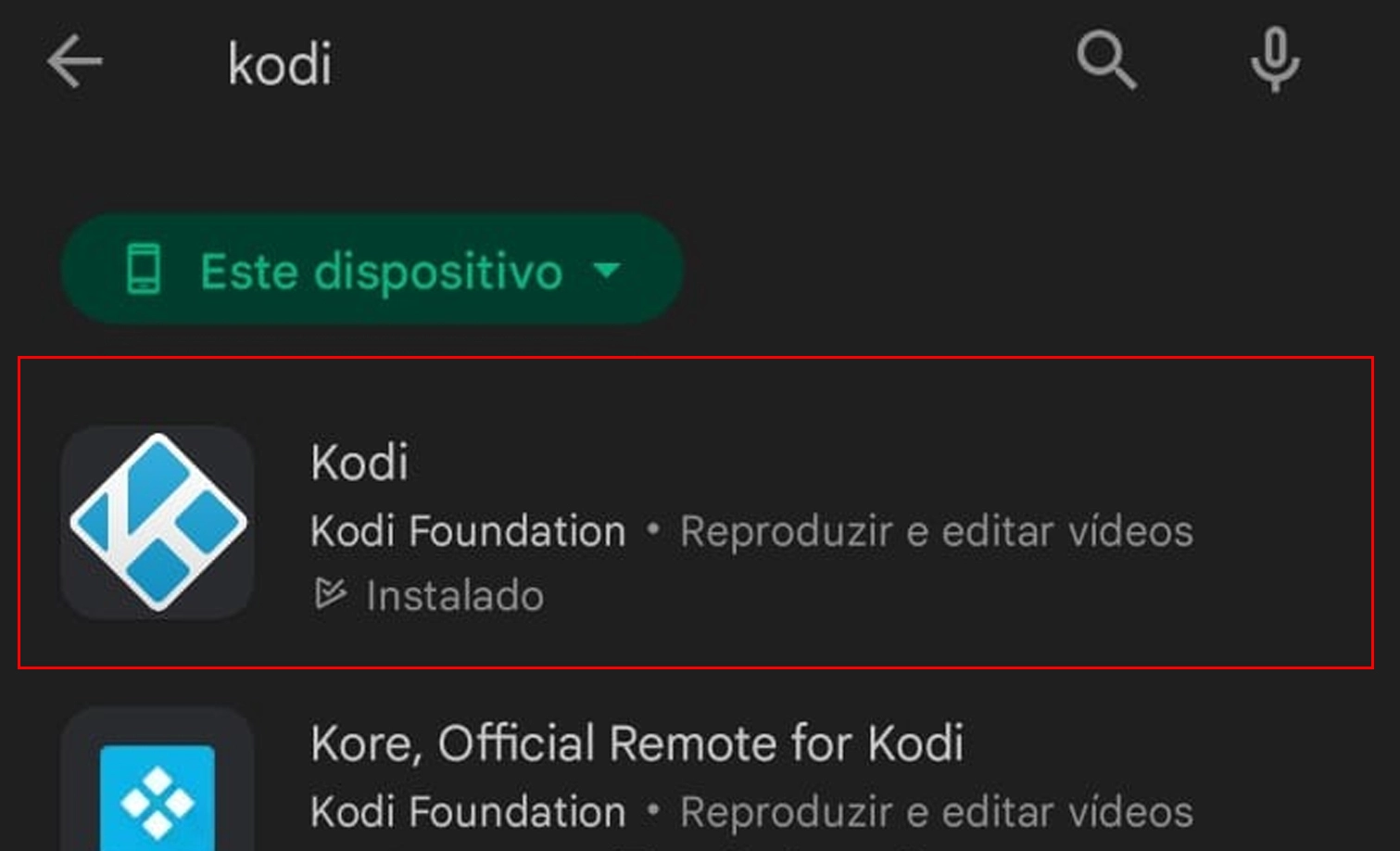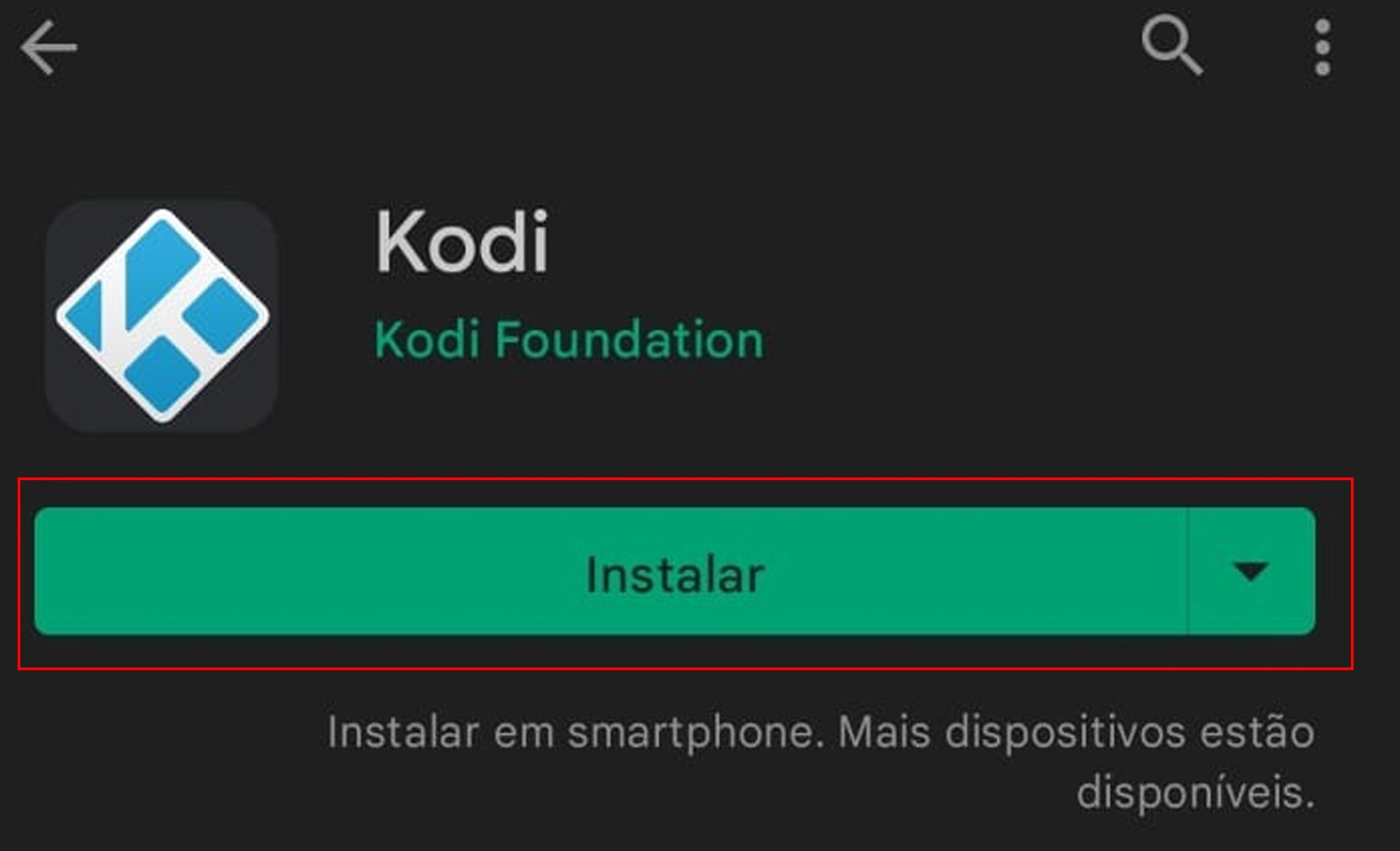O Kodi é um dos mais famosos reprodutor de mídia multiplataforma, que possui extensões com mais recursos e funcionalidades. Porém, muitos não sabem como instalar o Kodi em dispositivos variados, vamos aprender como fazer isso com os passos abaixo.
- Como configurar o kodi facilmente [celular, PC e TV Box]
- Como instalar apps Android APK no Fire TV Stick
Como instalar o Kodi
No celular
Nesse passo a passo vamos aprender cada dispositivo por categorias, porém no celular vamos conhecer duas maneiras diferentes. A primeira é pela própria loja de aplicativos, a Play Store e o segundo modo é via APK.
-
Acesse a Play Store e busque pelo Kodi

Vá até a loja de aplicativos do seu celular, e na barra de busca procure o Kodi como na imagem.
-
Toque em Instalar

Ao encontrar você será redirecionado para a página do aplicativo, instale ele no seu dispositivo.
Com os passos acima você vai aprender como instalar o Kodi pelo método mais simples e padrão no seu celular. Vamos ver abaixo como instalar via APK.
Leia também:
Como Instalaro Kodi no celular, usando o APK
1. Clique aqui para baixar o APK no seu celular

No site de download vá em Baixar APK para começar o processo no seu dispositivo
2. Depois de baixar toque no arquivo para fazer a instalação
Procure na pasta de downloads ou em algum outro diretório do seu celular que o arquivo tenha sido baixado para fazer o download.
3. Ao tocar no arquivo conceda a permissão para Fontes Desconhecidas
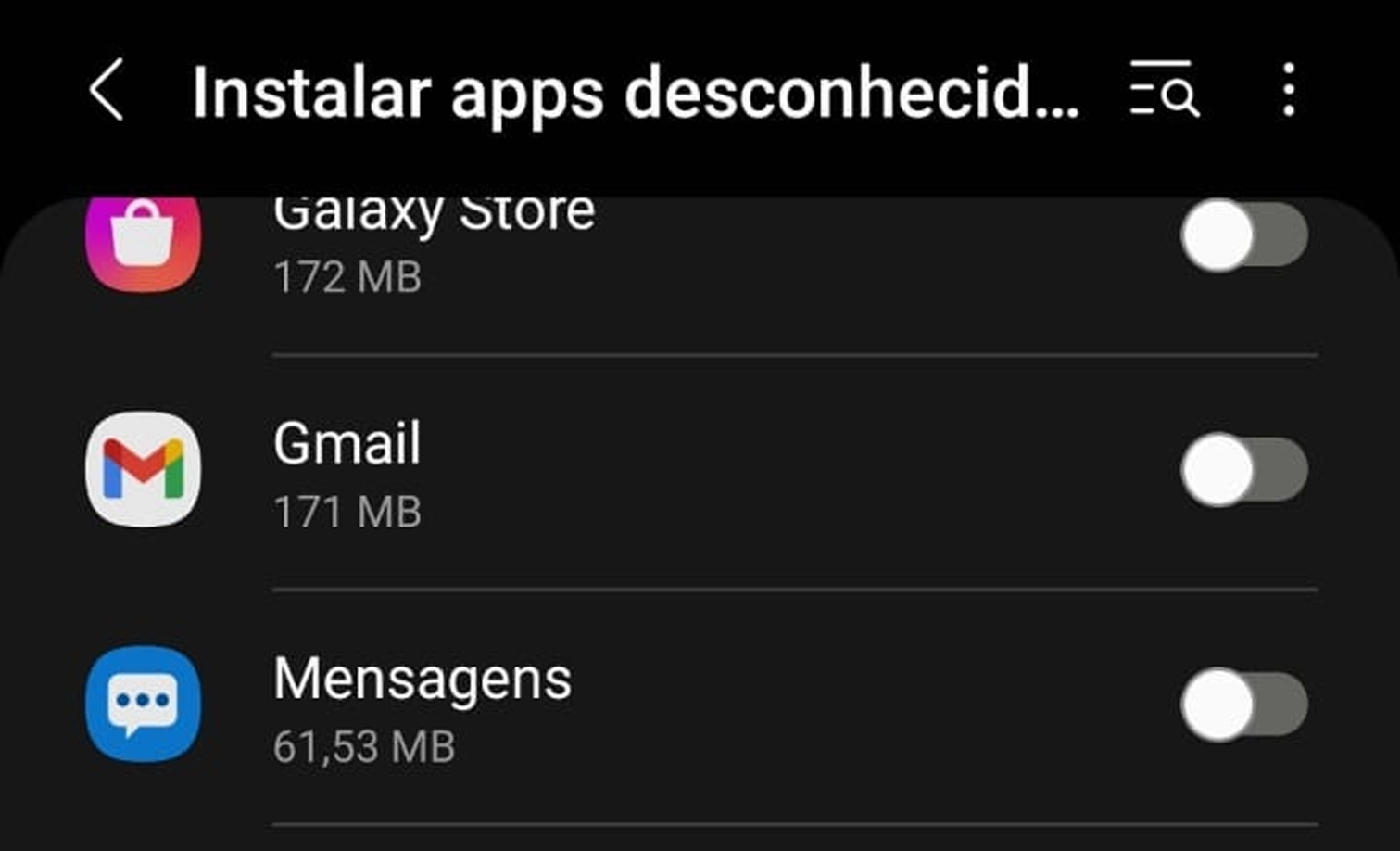
Assim que selecionar o APK, você será redirecionado para a página de Fontes desconhecidas como mostrado acima.
4. Com a permissão concedida basta instalar
Depois de instalar pelo APK poderá usar o Kodi no seu celular facilmente.
No computador
1. Acesse o site oficial clicando aqui
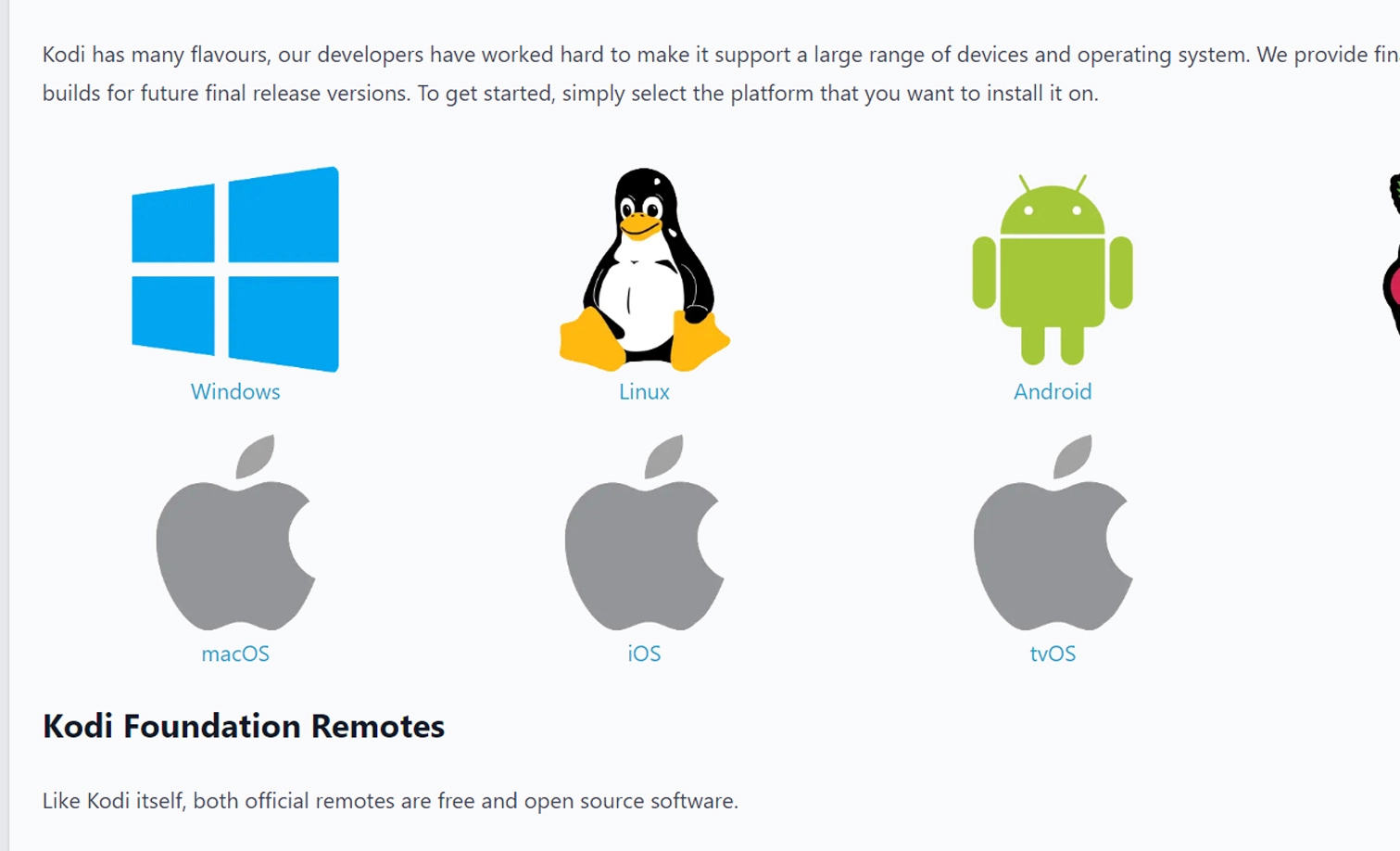
A página que será aberta é a mesma mostrada na imagem acima, nela você poderá ver os downloads dos sistemas.
2. Escolha o seu sistema operacional na página
O Kodi está disponível para muitos sistemas como Windows, Linux, macOS e muito mais.
3. Depois que baixar clique no Instalador
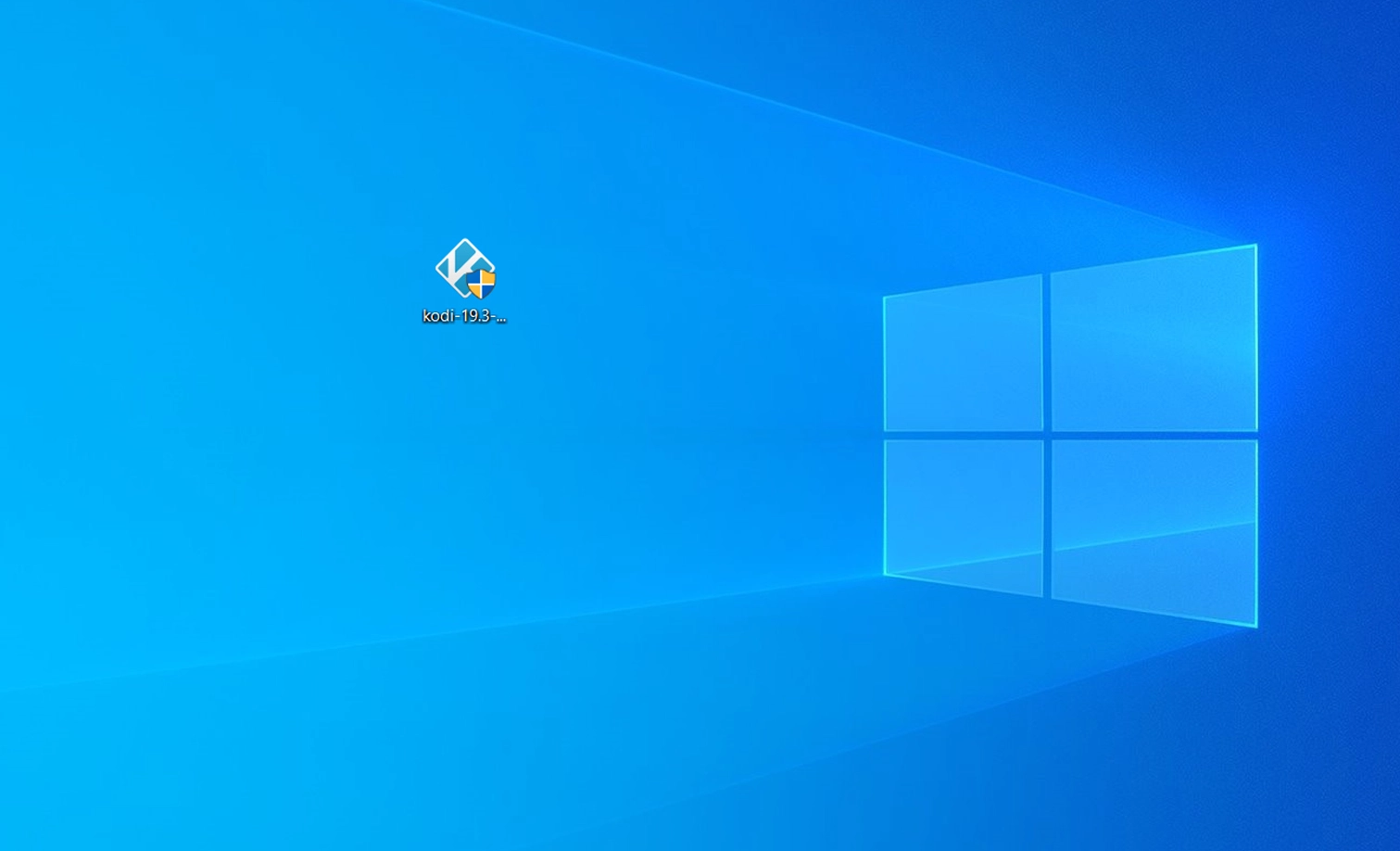
Ao baixar o instalador ele provavelmente estará na sua pasta downloads, ou onde você configurou previamente.
4. Leia as etapas e clique em Next até chegar em Install
É importante ler todas as etapas que incluem os Termos e as configurações que serão diferentes dependendo do seu computador.
5. Selecione a caixa Run Kodi e clique em Finish
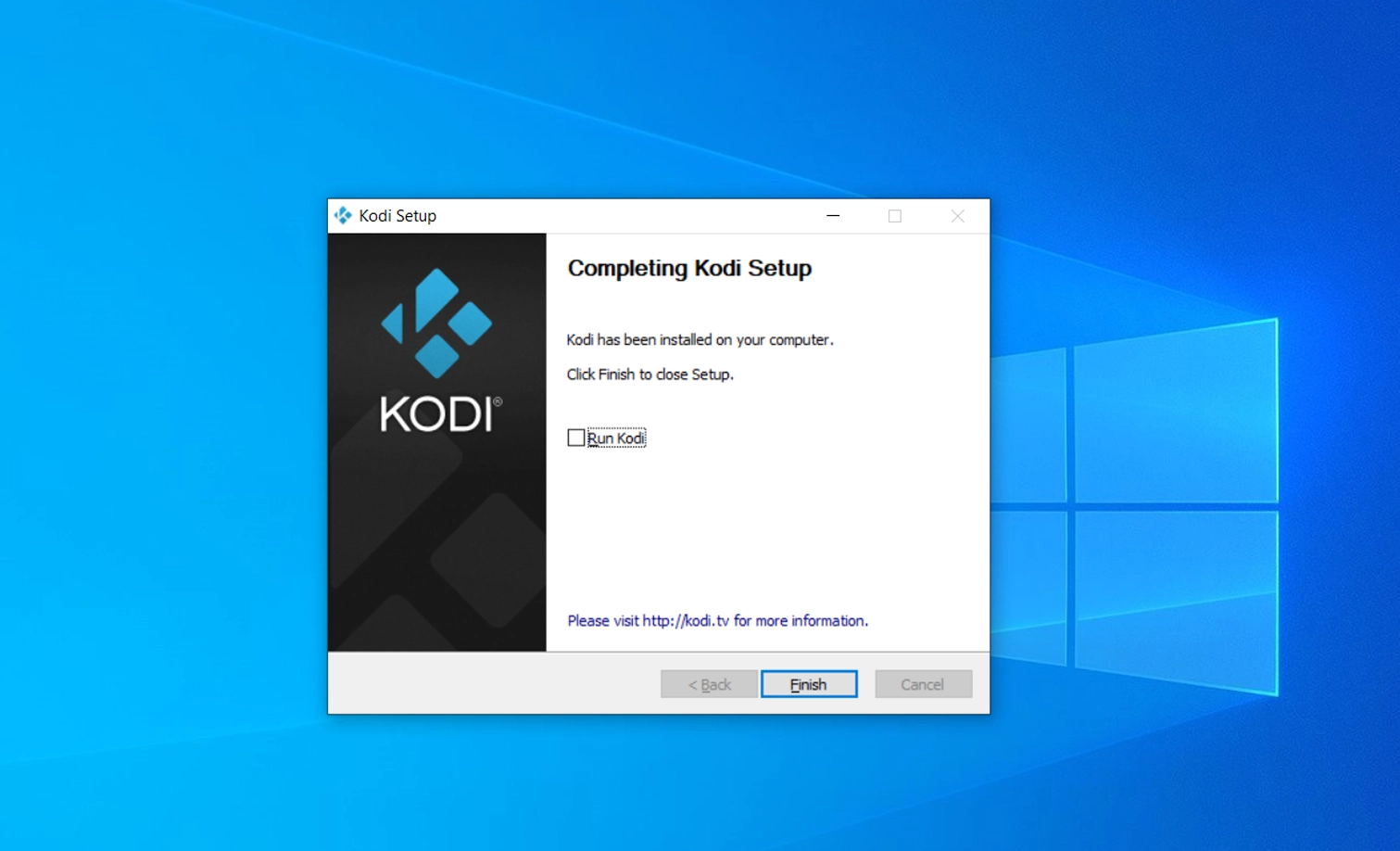
Ao seguir todas as etapas, automaticamente o Kodi será aberto no seu computador e você poderá fazer uso.
Agora que já aprendemos como instalar o Kodi no celular e no computador, vamos ver sobre a TV Box
Na TV Box
Não é possível criar um passo a passo para a TV Box, como no caso do celular e do computador. Visto que a diversidade de TV Box é bem grande, o sistema operacional pode ser muito diferente. Então nesse caso é recomendado entrar na loja de aplicativos da sua TV Box e buscar pelo Kodi.
Depois que encontrar basta instalar e desse modo poderá usar o reprodutor de mídia na sua TV sem problemas. Agora diga para nós, você conseguiu seguir os passos acima e aprendeu como instalar o Kodi? Teve alguma dúvida? Diga para nós nos comentários.